Szerző:
Monica Porter
A Teremtés Dátuma:
16 Március 2021
Frissítés Dátuma:
1 Július 2024
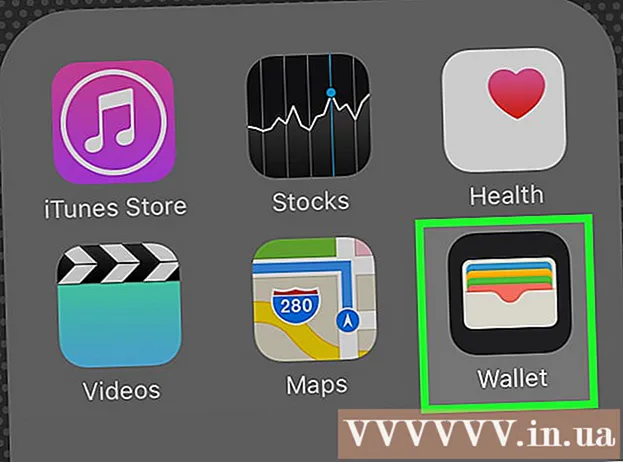
Tartalom
Nagyon jó volt Apple ajándékkártyát szerezni. Az Apple Store ajándékkártyákkal laptopokat (laptopokat), asztali számítógépeket, iPad-et, egyéb Apple hardvereket és alkatrészeket vásárolhatnak. Az Apple Music tagsági és az iTunes ajándékkártyákkal tagsági csomagokat, valamint zenét, filmeket és egyéb termékeket vásárolhatnak az iTunes, az App és az iBooks üzletekben. Ellenőrizheti egyensúlyát okostelefonjával, laptopjával, vagy ellátogathat az Apple kiskereskedelmi üzletébe.
Lépések
2/2-es módszer: Ellenőrizze az Apple Store ajándékutalvány-egyenlegét
Ellenőrizze online. Ha az Egyesült Államokban él, online ellenőrizheti egyenlegét. Nyissa meg az Apple webhelyét, és jelentkezzen be fiókjába. Kattintson az „ellenőrizze az ajándékkártya egyenlegét” elemre (ellenőrizze az ajándékkártya egyenlegét). Ezután írja be a PIN-kódot az ajándékkártya hátuljára, és megjelenik fiókja egyenlege.
- Ha Kanadában tartózkodik, akkor ellenőriznie kell az egyenlegét telefonon vagy az üzlet meglátogatásával. Az egyenleg online ellenőrzésére nincs mód.

Tárcsázza az 1-888-320-3301 telefonszámot. Miután csatlakozott az automatikus üzenetrögzítő rendszerhez, azt mondhatja: „ellenőrizze az Apple Store ajándékkártya egyenlegét”. A rendszer átirányítja az ajándékkártya részlegre. Válassza ki a kívánt nyelvet, majd nyomja meg az 1 gombot az ajándékkártya egyenlegének meghallgatásához. A rendszer megkéri, hogy adja meg a PIN kódot a kártya hátoldalán, és egy font jelzéssel zárja. Hallani fogja a kártya egyenlegét.
Menjen az Apple boltba. Ha a városában van egy Apple üzlet, csak vigye oda az ajándékkártyáját, és a szerviz keresse meg a kártya egyenlegét. hirdetés
2/2-es módszer: Az iTunes vagy az Apple Music egyensúlyának meghatározása
Keresse meg a kártya betöltési kódját. Keressen egy karcos címkét az ajándékkártya mögött. Az alábbi kód megtekintéséhez kérjük, vakarja meg ezt a címkét. Megjelenik egy 16 jegyű kód.

Az ajándékkártya-kódok beváltása személyi számítógépeken. Nyissa meg az iTunes alkalmazást, és kattintson az áruház gombra. Az áruház képernyőjén kattintson a beváltás gombra. Ezután jelentkezzen be Apple ID-jébe.
Írja be a 16 jegyű kódot. A kód beírása után új iTunes-egyenleg jelenik meg. Az iTunes-egyenleg tartalmazza az ajándékkártya-egyenleget, amiben éppen beírta a kódot.
- Az iTunes ajándékkártya „beváltásával” egyszerűen hozzáadja az egyenleget a fiókjához. A pénzt valójában nem használja fel, csak hozzáadja a számlához, hogy lássa az egyenleget.
- Ha már van egyenlege a számláján, akkor az ajándékkártya beváltása után ki kell vonnia az előző egyenleget a megjelenített egyenlegből. A régi és az új egyenleg közötti különbség az ajándékkártyán szereplő összeg.
- Ha vásárlás után szeretné ellenőrizni az egyenlegét, kövesse ugyanezeket a lépéseket.
Beválthatja az ajándékkártyákat a telefonon. Érintse meg az iTunes zenei alkalmazást az okostelefonon. Ezután kattintson az iTunes áruházra, és jelentkezzen be. Kattintson a képernyő alján található „zene” elemre, és válassza a „beváltás” lehetőséget. Végül adja meg az ajándékkártya kódját az egyenleg megjelenítéséhez.
- Egyes országokban okostelefonjának fényképezőgépével ajándékkártyákat válthat be. A beváltási lehetőségre kattintás után kattintson a „Kamera használata” elemre. Ezt követően készítsen fényképet a 16 jegyű kódról, és a telefon automatikusan megváltoztatja a kódot.
Határozza meg az egyensúlyt a Mac App Store-ban. Kattintson személyi számítógépén az Apple logóra a képernyő bal felső sarkában. Görgessen le az „App Store” szakaszig. Az App Store-ban kattintson a Kiemelt fülre. Az ablak jobb oldalán megjelenik a „megváltás” opció. Végül adja meg az ajándékkártya számát a fiókegyenlegének megtekintéséhez.
Használja okostelefonján a pénztárca alkalmazást. Nyissa meg a pénztárca alkalmazást, és érintse meg a pluszjelet. Válasszon egy alkalmazási lehetőséget, és görgessen lefelé a kód beváltásához. Látni fogja az iTunes pass opciót. Kattintson a kezdéshez, és adjon hozzá egy iTunes-kártyát a pénztárcájához. Miután hozzáadta az iTunes ajándékkártyáját a pénztárcához, egyszerűen nyissa meg az iTunes-bérletet, és a jobb felső sarokban láthassa az egyenlegét. hirdetés
Amire szükséged van
- Személyi számítógép
- Smartphone
- ITunes alkalmazás
- App Store alkalmazás
- Elektronikus pénztárca alkalmazás
- Apple Store ajándékkártyák
- ITunes ajándékkártya
- Apple zene tagsági ajándékkártya



